Windows 11 tự hào có vô số tính năng được cải thiện đáng kể so với các phiên bản tiền nhiệm. Tuy nhiên, dù hệ điều hành đã được nâng cấp tổng thể, một số tính năng vẫn cần một cuộc đại tu lớn để mang lại trải nghiệm tốt hơn. Trên thực tế, nhiều người dùng vẫn phải tìm đến các giải pháp thay thế bên ngoài để bù đắp cho những thiếu sót của Windows. Các tính năng nổi bật như File Explorer, ứng dụng Cài đặt (Settings app), Trình quản lý Tác vụ (Task Manager) và nhiều tính năng khác vẫn còn cần được hoàn thiện.
Thậm chí, có những tính năng cũ đã bị Microsoft “lãng quên” mà đáng lẽ ra cần được cập nhật đáng kể. Chẳng hạn, chúng ta đã sử dụng Disk Cleanup trong nhiều năm để giải phóng dung lượng ổ đĩa. Mặc dù công cụ bảo trì này vẫn có sẵn, nhưng giờ đây việc truy cập nó trở nên khó khăn hơn vì công ty muốn người dùng sử dụng mục Lưu trữ (Storage) ít phản hồi hơn trong ứng dụng Cài đặt. Đó là một ứng dụng cũ cần được nâng cấp. Mặc dù có quá nhiều tính năng để liệt kê trong một bài viết, nhưng tôi cho rằng đây là những tính năng chính cần được cải thiện trên Windows 11.
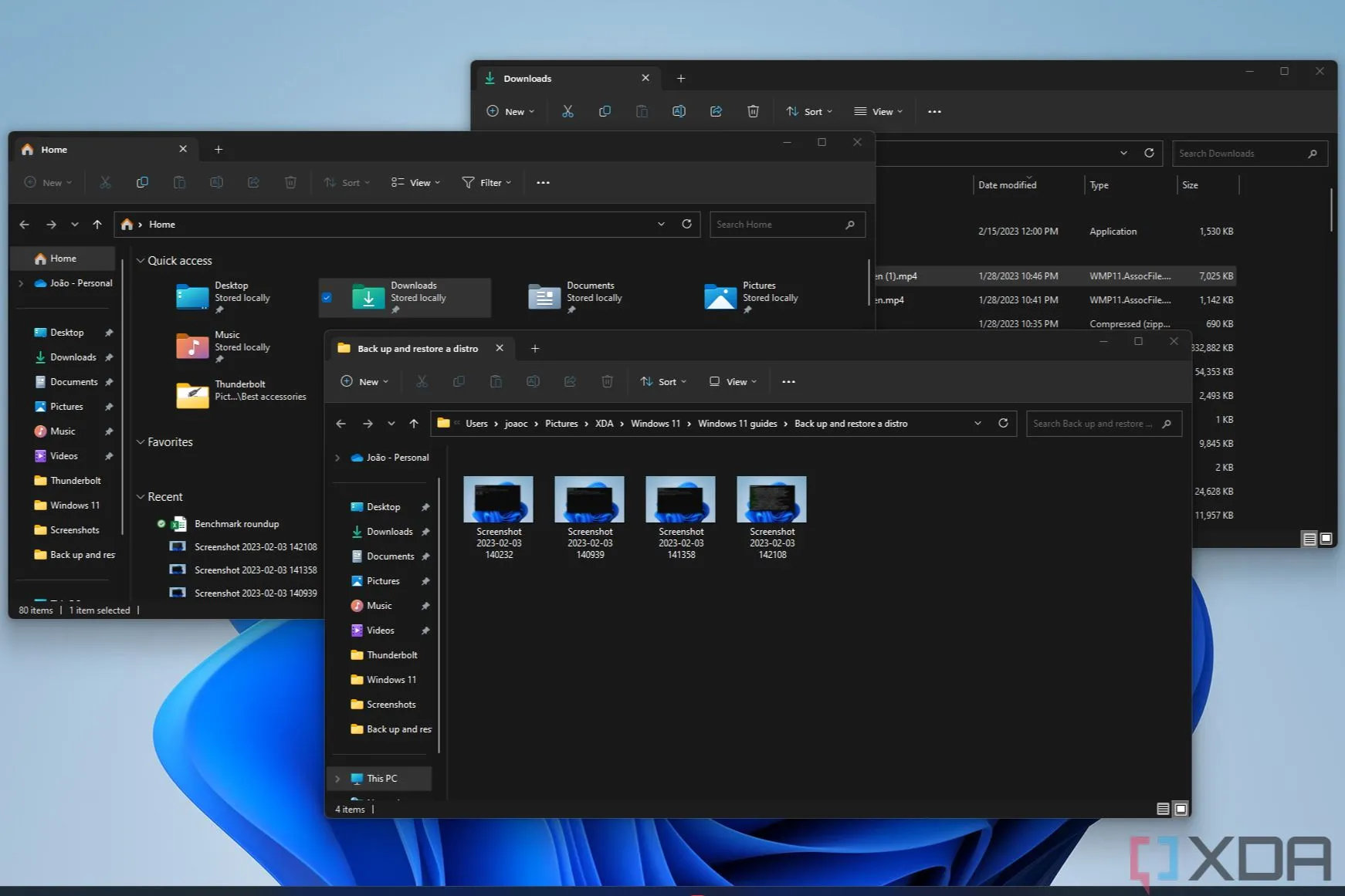 Ba cửa sổ File Explorer Windows 11 đang mở, mỗi cửa sổ có một tab
Ba cửa sổ File Explorer Windows 11 đang mở, mỗi cửa sổ có một tab
5. Ổ Đĩa Mạng (Networked Drives)
Tính năng còn đó, nhưng gần như bị lãng quên
Bạn có thể nghĩ việc ánh xạ ổ đĩa là một phương pháp lỗi thời, và đúng là như vậy. Tuy nhiên, nhiều người dùng vẫn phụ thuộc vào tính năng này để truy cập các ổ đĩa của hệ thống từ xa. Việc truy cập các ổ đĩa qua File Explorer thường khiến chúng bị treo cứng. Hơn nữa, đôi khi các ổ đĩa mạng còn biến mất sau khi khởi động lại hệ thống. Không phải ai cũng sử dụng OneDrive hoặc chuyển sang các giải pháp thay thế an toàn hơn như Proton Drive. Ngay cả khi họ đang dùng, việc có các ổ đĩa mạng trong môi trường doanh nghiệp và phòng thí nghiệm gia đình vẫn là điều thiết yếu.
Mặc dù đây là một công nghệ và tính năng cũ, nó chưa được chính thức loại bỏ như các tính năng khác, ví dụ như IE 11, WordPad hay các tùy chỉnh thanh tác vụ. Công ty vẫn chưa làm gì để cập nhật hoặc cải thiện trải nghiệm ổ đĩa mạng, và hoàn toàn có thể phát hành một bản cập nhật để ít nhất là khắc phục các lỗi hiện có.
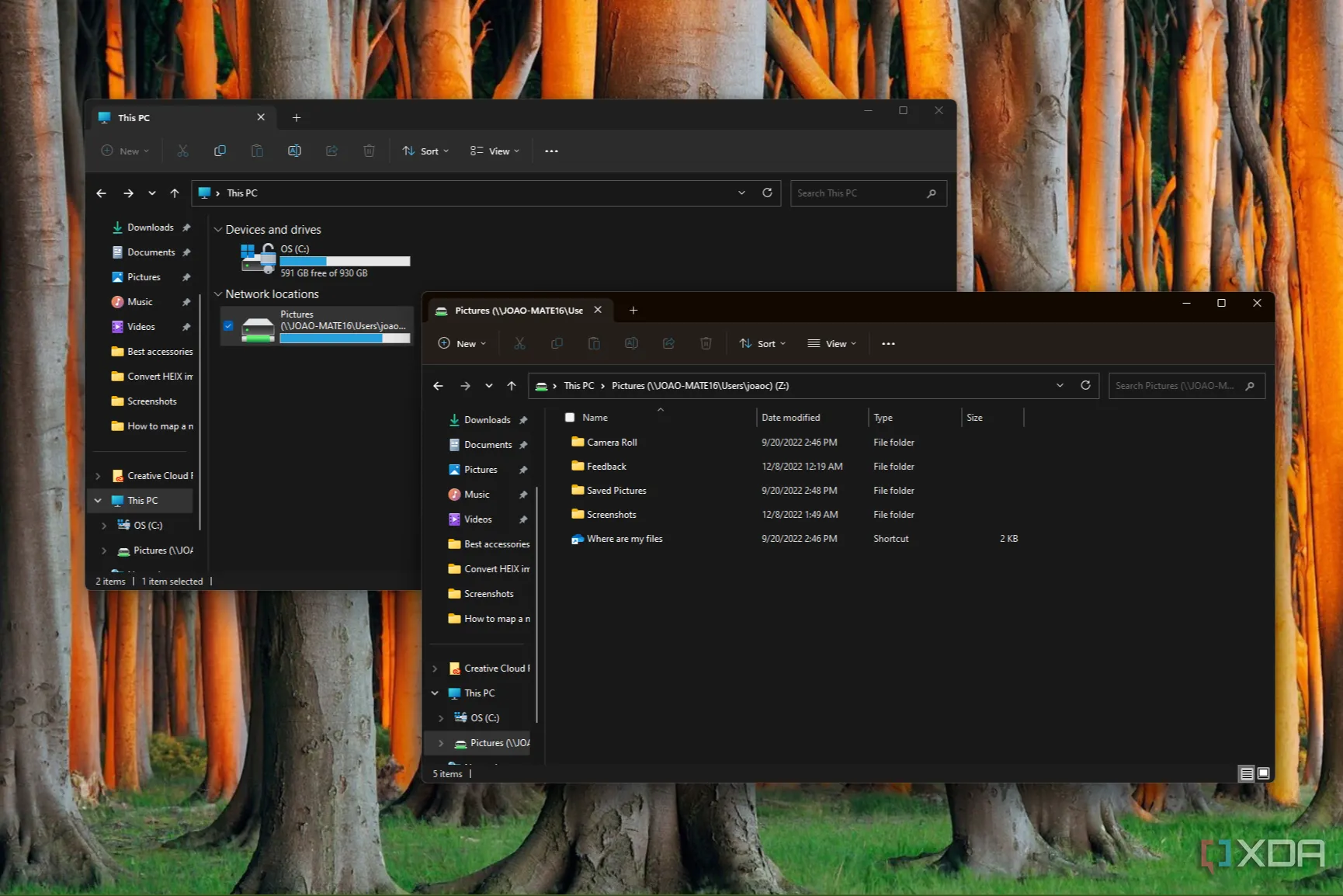 Giao diện File Explorer hiển thị ổ đĩa mạng đã được ánh xạ với một cửa sổ khác hiển thị nội dung bên trong
Giao diện File Explorer hiển thị ổ đĩa mạng đã được ánh xạ với một cửa sổ khác hiển thị nội dung bên trong
4. File Explorer
Trải nghiệm có thể tốt hơn rất nhiều
File Explorer là một tính năng cốt lõi của Windows để quản lý tệp tin. Nó đã được cải thiện (một chút) so với các phiên bản trước. Giao diện và trải nghiệm mới của nó phù hợp với phần còn lại của Windows. Công ty cũng đã giới thiệu các tab trong File Explorer ở phiên bản 22H2, cho phép quản lý tệp và thư mục dễ dàng hơn. Tuy nhiên, dù hữu ích, nó vẫn chưa hoàn hảo, và bạn có thể cần mở nhiều phiên bản của ứng dụng quản lý tệp này trong quá trình làm việc của mình.
Điều này đưa tôi đến quan điểm của mình: File Explorer cần các tiện ích bổ sung, các ứng dụng sửa lỗi tab và các giải pháp thay thế hoàn chỉnh để cải thiện năng suất. Nhiều ứng dụng quản lý tệp tốt hơn đã tồn tại, như XYplorer với hai ngăn tiện lợi, File Pilot, Files, và nhiều ứng dụng khác. Các giải pháp thay thế này không thay thế hoàn toàn Explorer mà chạy song song với nó, vì vậy chúng luôn sẵn sàng khi bạn cần. Microsoft có thể học hỏi rất nhiều từ những giải pháp thay thế này, chẳng hạn như cho phép chế độ xem hai ngăn và cung cấp một trải nghiệm nhẹ hơn, phản hồi nhanh hơn. Tôi cũng sử dụng công cụ tùy chỉnh Windhawk để thêm menu ngữ cảnh chuột phải cũ và thanh điều hướng Explorer cổ điển.
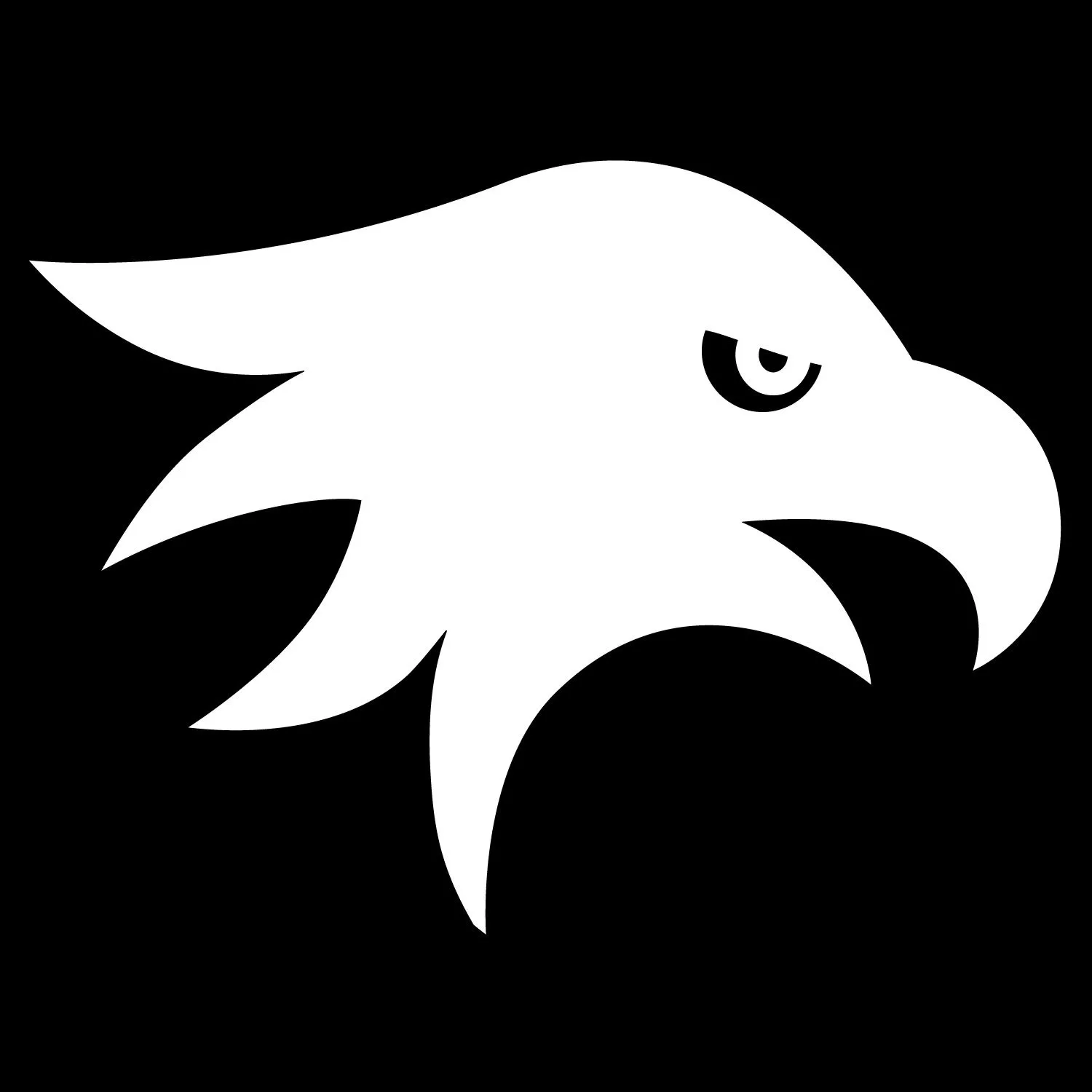 Logo của công cụ tùy chỉnh Windhawk
Logo của công cụ tùy chỉnh Windhawk
3. Ứng Dụng Cài Đặt (Settings App)
Điều hướng để tìm thứ bạn cần là một mớ hỗn độn
Ứng dụng Cài đặt trên Windows 11 là Bảng điều khiển (Control Panel) mới. Hầu như mọi thứ đã được chuyển sang đó. Giống như điện thoại, bạn có thể tìm kiếm trong Cài đặt để không cần điều hướng qua nhiều lớp để tìm và quản lý những gì bạn cần. Nhưng đó chính là vấn đề. Rất nhiều cài đặt bị chôn vùi trong các lớp của ứng dụng. Một khi bạn đến được phần mình cần, vẫn có các menu tính năng tùy chọn và nhiều lớp khác để truy cập chính xác thứ bạn muốn.
Ví dụ, để đến các cài đặt thiết yếu trong quá trình cài đặt mới mất quá nhiều thời gian. Những tùy chọn như vậy nên được đặt ở vị trí nổi bật, dễ thấy. Bạn vẫn có thể kích hoạt God Mode nếu thích trải nghiệm Bảng điều khiển, nơi có rất nhiều lựa chọn. Một trong những tiện ích miễn phí yêu thích của tôi, Wintoys, cho phép thiết lập dễ dàng các cài đặt quan trọng sau khi cài đặt mới hoặc bất cứ khi nào tôi cần truy cập cài đặt dễ dàng hơn. Nó tập hợp những cài đặt bị chôn vùi đó vào một cửa sổ tập trung để thiết lập nhanh hơn.
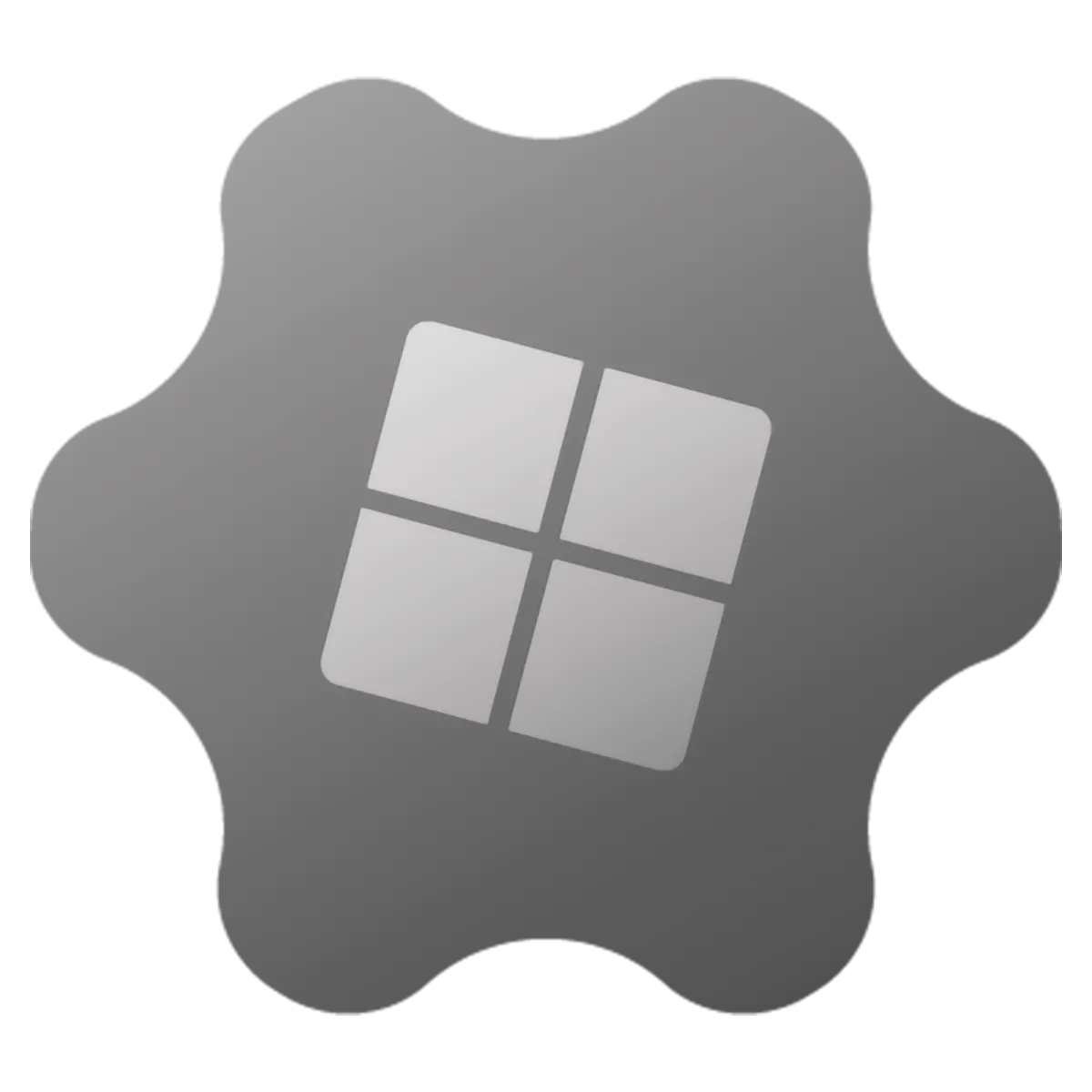 Logo của ứng dụng Wintoys miễn phí cho Windows 11
Logo của ứng dụng Wintoys miễn phí cho Windows 11
2. Tìm Kiếm Windows (Windows Search)
Trải nghiệm tìm kiếm trong Windows vẫn còn thiếu sót và cần một cuộc đại tu
Trong nhiều năm, trải nghiệm tìm kiếm của Windows luôn kém hiệu quả. Nó chậm, cung cấp kết quả tệ, và không đưa ra kết quả chính xác (hoặc không có gì cả) cho các ổ đĩa ngoài và ổ đĩa mạng. Dù bạn đang tìm kiếm dữ liệu từ hộp tìm kiếm chuyên dụng, menu Start hay File Explorer, việc tìm kiếm có thể mất nhiều thời gian hơn mức cần thiết, và hy vọng kết quả sẽ khớp với truy vấn của bạn.
Microsoft biết điều này, và mặc dù tính năng tìm kiếm đã được cải thiện một chút trong Windows 11, tôi vẫn sử dụng các giải pháp thay thế tìm kiếm và khởi chạy như Listary và Everything. Chúng nhẹ, có giao diện người dùng tối giản và bao gồm các tính năng hỗ trợ ổ đĩa ngoài và ổ đĩa mạng.
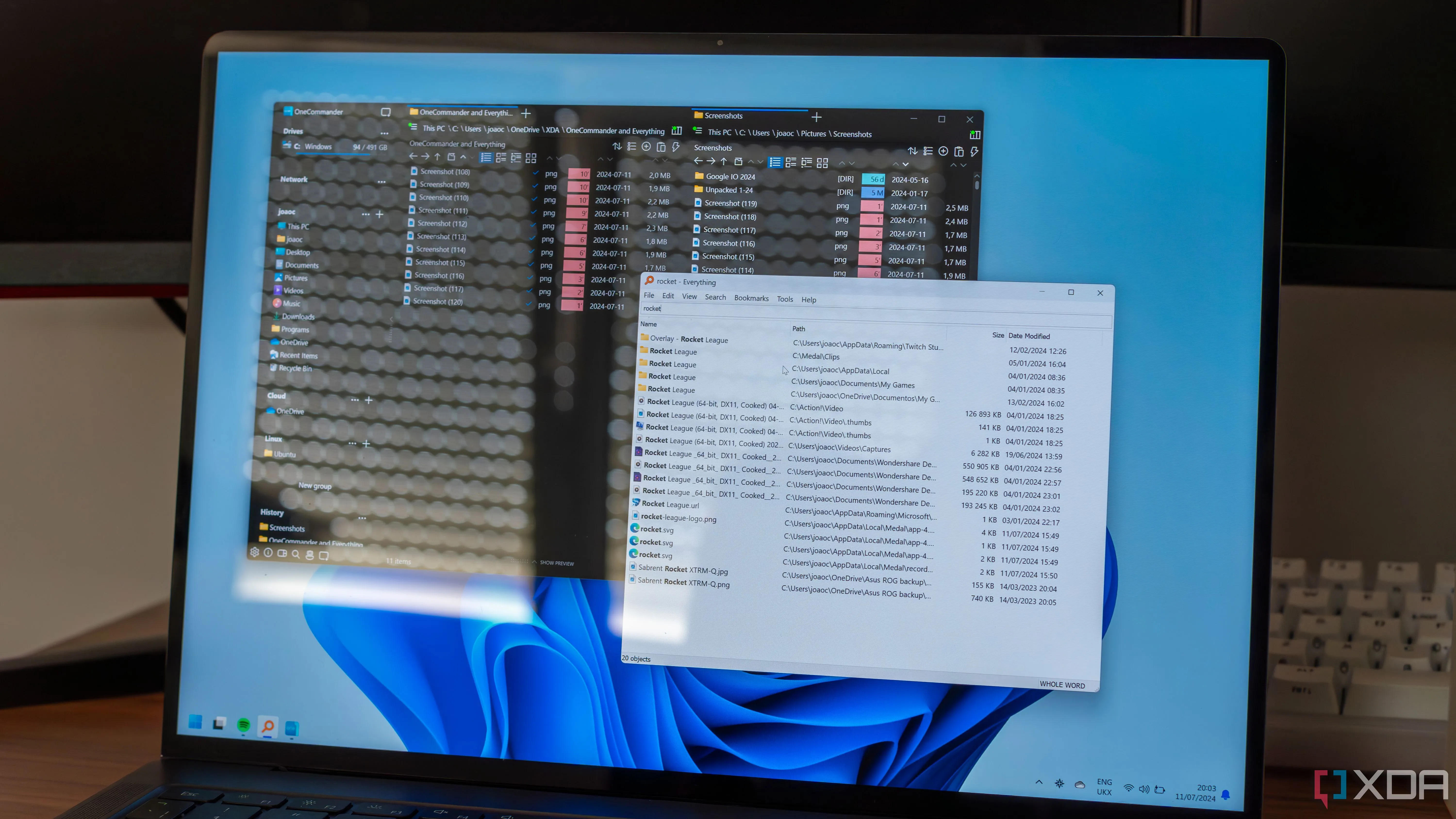 Máy tính xách tay Windows 11 chạy OneCommander trên màn hình, minh họa các công cụ tìm kiếm thay thế
Máy tính xách tay Windows 11 chạy OneCommander trên màn hình, minh họa các công cụ tìm kiếm thay thế
1. Copilot
AI của Microsoft chưa thực sự hiệu quả và không nên tích hợp mọi nơi
Theo kinh nghiệm của tôi, ứng dụng trí tuệ nhân tạo của Microsoft không hoạt động tốt, và tôi thấy nó phiền phức hơn là hữu ích. Rất ít người sở hữu một chiếc laptop Copilot+, nhưng trợ lý AI này đang bị “nhồi nhét” vào nhiều ứng dụng Windows như Notepad, Outlook và Edge.
Công bằng mà nói, AI là một thế giới mới, và công ty đang tìm cách tích hợp nó tốt vào các ứng dụng và làm cho nó hữu ích. Quá trình này vẫn đang tiếp diễn, và việc gắn nó vào mọi nơi với khả năng hạn chế thật khó chịu. Đó là lý do tại sao tôi đã gỡ bỏ nó khỏi tất cả các ứng dụng của mình, bao gồm cả Office. Tuy nhiên, tôi thấy tiềm năng của nó trong Excel để cấu hình các công thức và bảng biểu.
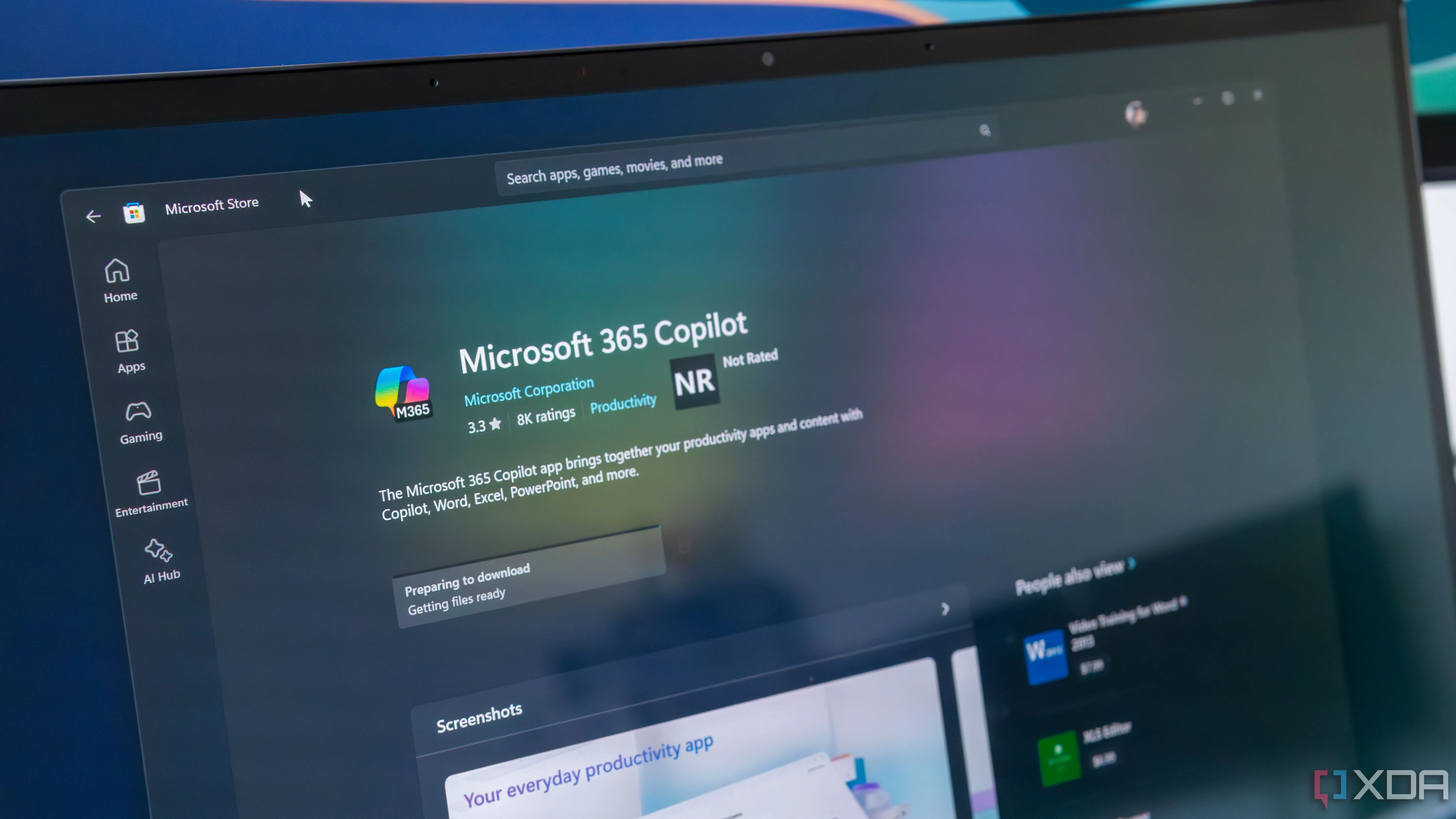 Cận cảnh danh sách Microsoft 365 Copilot trên Microsoft Store
Cận cảnh danh sách Microsoft 365 Copilot trên Microsoft Store
Những tính năng Windows vẫn cần được hoàn thiện
Nhiều ứng dụng và tính năng của Windows, như quản lý ổ đĩa mạng, cài đặt hệ thống và làm việc với các ổ đĩa mạng, vẫn cần được đại tu. Trải nghiệm tìm kiếm và File Explorer chưa đạt yêu cầu là những điểm quan trọng nhất cần được cải thiện để nâng cao hiệu suất làm việc. Ngoài ra, Copilot cũng khá phiền toái.
Theo ý kiến của tôi, đây nên là một tùy chọn cho phép người dùng tự quyết định kích hoạt. Tôi không nên phải gỡ bỏ nó khỏi các ứng dụng mà tôi không thấy hữu ích. Bạn muốn thấy những ứng dụng hoặc tính năng nào được cải tiến trên Windows?